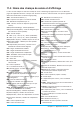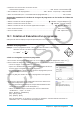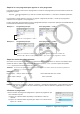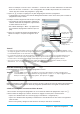User Manual
Table Of Contents
- Table des matières
- Chapitre 1 : Bases
- Chapitre 2 : Application Principale
- 2-1 Calculs de base
- 2-2 Emploi de l’historique des calculs
- 2-3 Calculs de fonctions
- 2-4 Calculs de listes
- 2-5 Calculs de matrices et de vecteurs
- 2-6 Spécification d’une base numérique
- 2-7 Emploi du menu Action
- 2-8 Emploi du menu Interactif
- 2-9 Emploi de l’application Principale en combinaison avec d’autres applications
- 2-10 Utilisation de la fonction Vérifier
- 2-11 Emploi de Probabilité
- 2-12 Exécution d’un programme dans l’application Principale
- Chapitre 3 : Application Graphe & Table
- Chapitre 4 : Application Coniques
- Chapitre 5 : Application Graphes d’équations différentielles
- 5-1 Représentation graphique d’une équation différentielle
- 5-2 Tracé de graphes d’une fonction de type f(x) et de graphes d’une fonction paramétrique
- 5-3 Visualisation des coordonnées d’un graphe
- 5-4 Représentation graphique d’une expression ou valeur en la déposant dans la fenêtre graphique d’équation différentielle
- Chapitre 6 : Application Suites
- Chapitre 7 : Application Statistiques
- Chapitre 8 : Application Géométrie
- Chapitre 9 : Application Résolution numérique
- Chapitre 10 : Application eActivity
- Chapitre 11 : Application Finances
- Chapitre 12 : Application Programme
- Chapitre 13 : Application Spreadsheet
- Chapitre 14 : Application Graphe 3D
- Chapitre 15 : Application Plot Image
- Chapitre 16 : Application Calcul différentiel interactif
- Chapitre 17 : Application Physium
- Chapitre 18 : Application Système
- Chapitre 19 : Communication de données
- Appendice
- Mode Examen
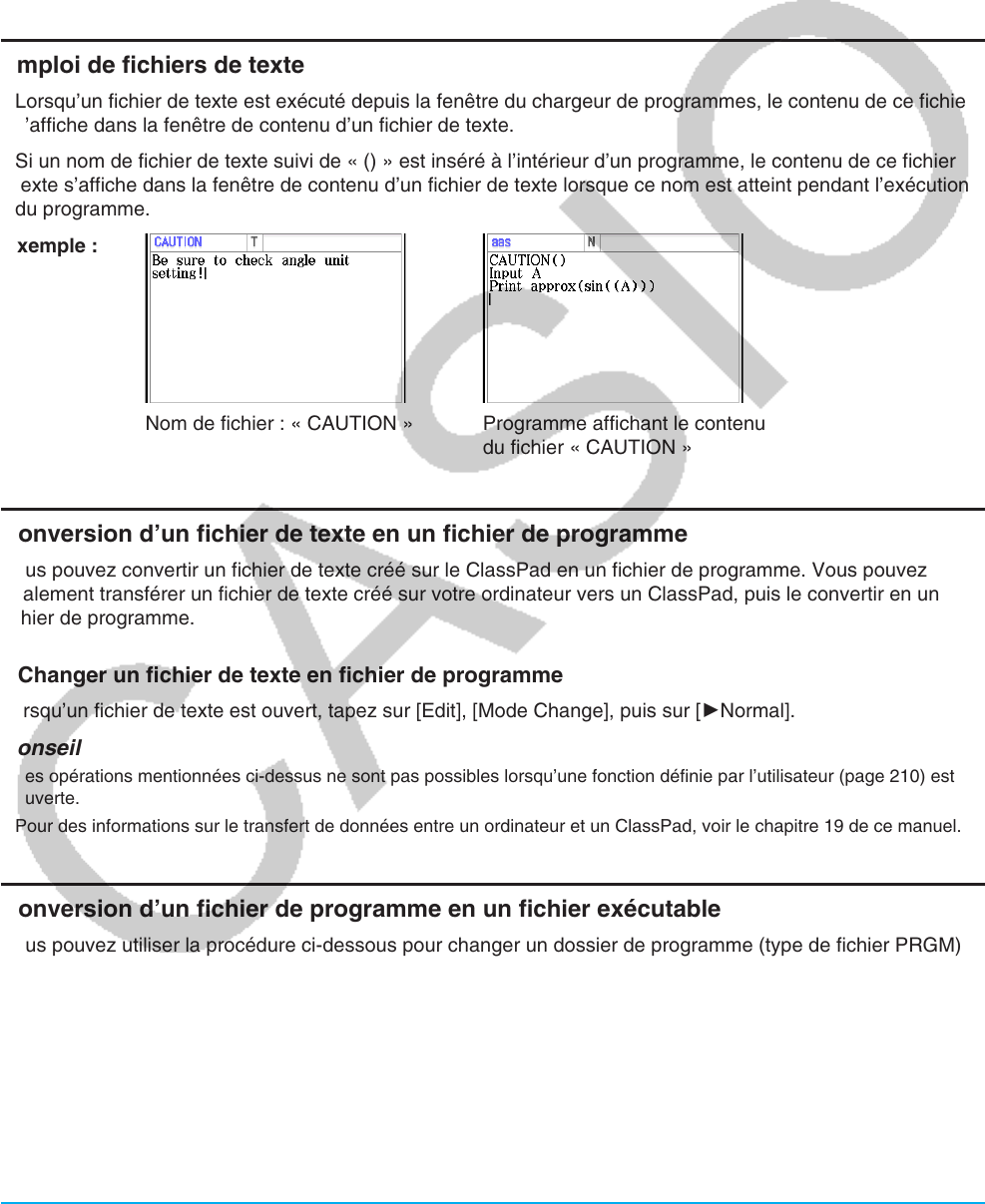
Chapitre 12 : Application Programme 208
3. Tapez sur [OK]. Une fenêtre de l’éditeur de programmes vide apparaît.
4. Saisissez le texte souhaité.
5. Une fois la saisie terminée, tapez sur {, ou bien sur [Edit], [Save File] puis sur [Save] pour la sauvegarder.
u Changer un fichier de programme en fichier de texte
Lorsqu’un fichier de programme est ouvert, tapez sur [Edit], [Mode Change], puis sur ['Text].
Conseil : Les opérations mentionnées ci-dessus ne sont pas possibles lorsqu’une fonction définie par l’utilisateur (page
210) est ouverte.
Emploi de fichiers de texte
• Lorsqu’un fichier de texte est exécuté depuis la fenêtre du chargeur de programmes, le contenu de ce fichier
s’affiche dans la fenêtre de contenu d’un fichier de texte.
• Si un nom de fichier de texte suivi de « () » est inséré à l’intérieur d’un programme, le contenu de ce fichier de
texte s’affiche dans la fenêtre de contenu d’un fichier de texte lorsque ce nom est atteint pendant l’exécution
du programme.
Exemple :
Nom de fichier : « CAUTION » Programme affichant le contenu
du fichier « CAUTION »
Conversion d’un fichier de texte en un fichier de programme
Vous pouvez convertir un fichier de texte créé sur le ClassPad en un fichier de programme. Vous pouvez
également transférer un fichier de texte créé sur votre ordinateur vers un ClassPad, puis le convertir en un
fichier de programme.
u Changer un fichier de texte en fichier de programme
Lorsqu’un fichier de texte est ouvert, tapez sur [Edit], [Mode Change], puis sur ['Normal].
Conseil
• Les opérations mentionnées ci-dessus ne sont pas possibles lorsqu’une fonction définie par l’utilisateur (page 210) est
ouverte.
• Pour des informations sur le transfert de données entre un ordinateur et un ClassPad, voir le chapitre 19 de ce manuel.
Conversion d’un fichier de programme en un fichier exécutable
Vous pouvez utiliser la procédure ci-dessous pour changer un dossier de programme (type de fichier PRGM)
en fichier exécutable (type de fichier EXE).
• Un fichier EXE est environ deux fois moins lourd que son fichier PRGM correspondant.
• Un fichier EXE peut uniquement être exécuté. Il ne peut pas être édité. Pour cette raison, la conversion d’un
fichier PRGM en un fichier EXE produit également un fichier PRGM éditable comme sauvegarde.